Bilgisayar oyunlarını oynamayı sevenlerin en büyük sıkıntısı oyunun ara sıra da olsa donuyor, takılıyor ve hatta bazen kendiliğinden kapanıyor olmasıdır. Bu rehberimizde Oyun Hızlandırma Yöntemleri oyun oynamayı sevenler için ayrıntılı olarak anlatıldı.
Oyun çeşitliliğinin oldukça fazla olduğu günümüzde bilgisayarlar bu oyunların gereklilikleri doğrultusunda gelişmeye de devam etmektedir. Her yeni çıkan oyun daha fazla donanım ve bilgisayar performansı gerektiriyor olsa bile bazı ufak ayarların düzenlemesi ile bilgisayarın performansı arttırılarak oyun hızlandırma işlemi gerçekleştirilebilmektedir. Oyun hızlandırma yöntemleri bazen yeni donanım gerektiriyor olsa da bir kaç ayarla da daha hızlı bir oyun performansı sağlanması zor değildir.
Oyun Hızlandırma Yöntemleri Nelerdir?
Daha iyi bir oyun deneyimi tüm oyun severlerin hayalidir. Oyun hızlandırma yöntemleri kullanılarak bu deneyime kolaylıkla erişilebilir. Bazı oyun ayarlarının ve bazı bilgisayar ayarlarının düzenlenmesi ile bu işlemler yapılabileceği gibi çok daha hızlı bir oyun deneyimi için bazı donanım değişikliklerine gidilmesi de gerekebilir. Oyunların istenildiğinden yavaş çalışıyor olması bilgisayarın değil sadece bazı gerekli parçaların değiştirilmesi ile de mümkün olabilmektedir.
- Oyun ayarlarının düzenlenmesi,
- Oyun oynarken kullanılmayan programların kapatılması,
- Bilgisayarın açılması başlayan ve arka planda çalışan uygulamaların kapatılması,
- RAM arttırılması,
- Disk temizlenmesi,
- Grafik Kart alınması,
- Sürücülerin güncellenmesi,
Oyun Ayarlarının Düzenlenmesi ile Oyun Hızlandırma
Bilgisayar oyunlarındaki hızı arttırmanın en önemli yolu oyunculara sunulan grafik ayarları ile ekran kartının maksimum kapasitesinin uyuşuyor olmasıdır. Herkesin bildiği çözünürlük ayarlarının değiştirilmesi tam olarak bu işlemi sağlamaya yetmemektedir. Oyunda sunulan bazı özelliklerin kapatılması fark edilmeyecek bazı değişiklikler ve hatta bazen daha iyi bir görüntü ile daha hızlı bir oyun deneyimi yaşanmasını sağlayabilmektedir.
Dynamic Reflection olarak bilinen suda ve farklı yansıtıcı yüzeylerde gölgelerin görünmesi oyun sırasında pek fark edilmeyen bir özelliktir. Oyun deneyimine katkısı olmadığı gibi ekran kartını da gereksiz olarak yormaktadır. Oyun ayarlarından Dynamic Reflection’ın kapatılması oyun hızlandırma yöntemleri arasında en bilinendir.
Motion Blur herkesin bildiği gibi oyun içerisinde hareket ederken çevredeki görüntünün bulanıklaşmasıdır. Oyun deneyimini arttırmayan bu özellik ekran kartını görüntüyü bulanıklaştırmak için ekstra yormaktadır. Eğer Motion Blur özelliği kapatılırsa ekran kartı büyük düzeyde rahatlar. Gölgeler ise yine büyük bir performans kaybına neden olabiliyor.
Depth of Field olarak bilinen uzakta bulunan nesnelerin keskinlik ve bulanık ayarı da Motion Blur gibi ekran kartına ekstra yük olmaktadır. Bu özellik çoğu oyunda açık yada kapalı değil dereceli olarak sunulmaktadır. Depth of Field özelliği hem sizi üzmeyecek hem de ekran kartınızı yormayacak bir ayarda tutulduğu sürece oyun hızlandırma yöntemleri arasında en büyük etkli sağlayan madde olacaktır.
Oyun Oynarken Kullanılmayan Programların Kapatılması
Bilgisayarlar çalışan her program için ayrı ayrı donanım kullanmaktadır. Bilgisayarınız oyun açmaya karar verdikten sonra gereksiz olan programların kapatılması bilgisayarınızın oyun performansı için daha fazla donanım ayırmasını sağlayacaktır. Arka planda açık olan word dosyası, tarayıcıda açık olan sekmeler ve bunlar gibi oyun sırasında işinize yaramayacak ancak bilgisayarı yoracak tüm uygulamaların kapatılması gerekmektedir. Her ne kadar açık olan ufak tefek uygulamaların oyun performansını etkilemeyeceği düşünülse de tam tersi bu ufak programlar fazlalaştıkça bilgisayarınızı yormaktadır. Bu uygulamaların kapatılmasının ardından oyun hızının ve oyun performansınızın arttığını gözlemleyeceksiniz.
Bilgisayarın Açılmasıyla Başlayan ve Arka Planda Çalışan Uygulamaların Kapatılması
Bilgisayarını daha hızlı ve performanslı olarak kullanmak isteyen herkesin bildiği bu yöntemden bahsedilmese olmazdı. Oyun hızlandırma yöntemleri arasında anlatılıyor olsa bile bu yöntem bilgisayarınızın performansını ve açılış hızını büyük oranda arttıracaktır. Bu uygulamalar çoğu zaman yükleme sırasında bu işlemi otomatik yapmaktadır. Fark edilmediğinde bilgisayarın açılış hızını büyük ölçüde etkilediği gibi oyun hızını da etkileyecektir. Bir kaç adım ile bu uygulamaların başlangıçta çalışmaması sağlanabilir.
1. Adım : Masaüstündeki Görev Çubuğuna sağ tıklanarak Görev Yöneticisi butonuna tıklanır veya klavyede Ctrl + Alt + Del tuşlarına aynı basılarak açılan pencerede Görev Yöneticisi’ne tıklanır.
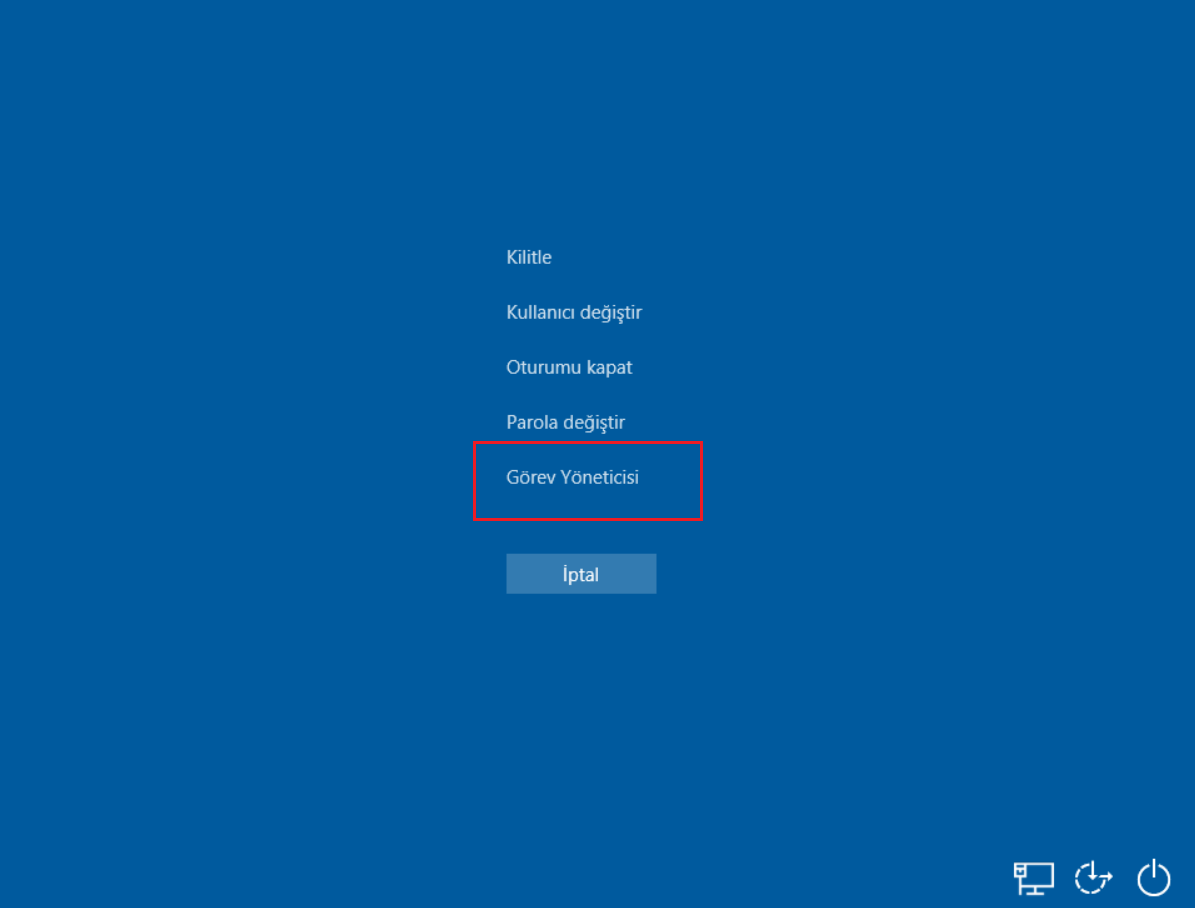
2. Adım : Açılan Görev Yöneticisi penceresinde otomatik olarak İşlemler sekmesi açılmaktadır. Üst sekmelerden Başlangıç sekmesine tıklanır.
3. Adım : Başlangıç sekmesinde bulunan uygulamalardan gereksiz görülenlere sağ tıklanarak Devre dışı bırak butonuna tıklanır.
RAM Kapasitesinin / Frekansının Artırılması

Bilgisayarda diske kaydedilmeyen işlemlerden sorumlu olarak bilinen RAM çalışan programların açılışını ve çalışma performansını etkileyen en önemli faktördür. Bu sebeple oyun hızlandırma yöntemleri arasında en çok etki eden RAM arttırılma işlemidir. Her ne kadar arka planda çalışan uygulamalar durdurulsa veya diğer gerekli işlemler yapılsa bile RAM yetersiz olduğunda bilgisayar oyunu çalıştırmak için yeteri kadar RAM bulunmadığından oyunu açmayabilir veya bir çok kesintiye sebep olabilmektedir. Yeni bir RAM alınarak RAM değişikliği sağlanabileceği gibi bilgisayarda gerekli RAM yuvalarının olması durumunda RAM eklenmesi de yapılabilmektedir.
Disk Temizlenmesi
Bilgisayarda yeterli disk alanının olması da bilgisayarın diske yazma ve silme işlemlerini daha yavaş gerçekleştirmesine sebep olmaktadır. Durum böyle olunca bilgisayar büyük ölçüde yavaşlamakta ve oyun hızı da düşmektedir. Diskte yeterli alanın oluşturulması için birbirinin aynısı olan dosyalar silinebilir veya artık ihtiyaç olmayan programlar kaldırılarak yine aynı şekilde ihtiyaç duyulmayan dosyalar silinebilir. Silme işlemlerinin ardından çöp kutusu boşaltma işlemi de yapılmalıdır.
1. Adım : Klavyede Windows ve R tuşlarına aynı anda basılarak açılan Çalıştır penceresine control panel yazılarak Tamam butonuna basılır veya Başlat menüsünde arama sekmesine Denetim Masası yazılarak Denetim Masası açılır.

2. Adım : Açılan Denetim Masası penceresinde Programlar sekmesi bulunarak Programlar’a tıklanır ve açılan pencerede Program Kaldır altından istenilen programa sağ tıklanarak Kaldır butonuna basılır. Kaldırma işlemi tamamlandıktan sonra bilgisayar yeniden başlatılır. Aynı anda birden fazla program kaldırma işlemi gerçekleştirilmemelidir ve her programın kaldırılma işlemi tamamlandıktan sonra dosya işlemlerinin tamamlanabilmesi için bilgisayar yeniden başlatılmalıdır. Bilgisayar yeniden başlatılmadan başka bir programın kaldırma işlemi yapılmamalıdır.

3. Adım : Gereksiz programların kaldırılması ve dosyaların silinmesi işleminin ardından Masaüstünde bulunan Çöp Kutusu‘na sağ tıklanarak Boşalt butonuna tıklanır.
Yeni Bir Grafik Kartı Almak

Eğer grafik kartınız çok eski ise muhtemelen bir çok yeni oyunu çalıştıramayacaktır. Günümüzdeki ekran kartları yeni teknolojileri barındırıyor ve performans açısından tahmin edebileceğiniz gibi çok daha iyi düzeydeler. Oyun hızlandırma yöntemleri arasında en çok tavsiye edilen yöntem olan bu yöntem sayesinde daha hızlı ve daha keyifli oyunlar oynanabilir. Bu aşamada en çok dikkat edilmesi gereken nokta bilgisayarın portlarının kontrol edilmesi ve bilgisayara uygun bir grafik kart alınmasıdır.
Sürücülerin Güncellenmesi İle Oyun Hızının Arttırılması
Bilgisayara ait donanımların işletim sistemi ile doğru bir şekilde çalışmasını sağlayan sürücüler bilgisayar ve işletim sisteminin en doğru şekilde çalışması için sürekli olarak güncellenebilmektedir. Bu güncellemeler gerçekleşmediğinde bilgisayarın donanımları ve işletim sistemi doğru ve entegre bir şekilde çalışmayacağından bilgisayarın performansı büyük ölçüde düşer ve bu performans düşüşü oyunların hızını da etkiler. Her zaman en güncel sürücülere sahip olunması oyun hızlandırma için en gerekli işlemlerdendir.
1. Adım : Klavyede Windows ve R tuşlarına aynı anda basılarak açılan Çalıştır penceresine devmgmt.msc yazılarak Tamam butonuna basılır veya Başlat menüsünde arama sekmesine Aygıt Yöneticisi yazılarak Aygıt Yöneticisi açılır.

2. Adım : Açılan Aygıt Yöneticisi penceresinde güncel olmayan veya çalışmayan bir sürücü varsa sürücü simgelerinin altında ufak bir sarı uyarı levhası görülecektir. Bu sürücüler donanım sağlayıcıların resmi sitelerinden işletim sistemine uygun bir şekilde indirilerek tekrar kurulur.
Bu rehberimizde bilgisayar oyunları oynamayı sevenler için Oyun Hızlandırma Yöntemleri hakkında bilgi verdik. Anlatılan bir çok yöntem oyun hızını arttırırken bilgisayar performasını da yükseltmektedir. Görüşleriniz ve sorularınız için sitemize yorum bırakabilirsiniz.

































































